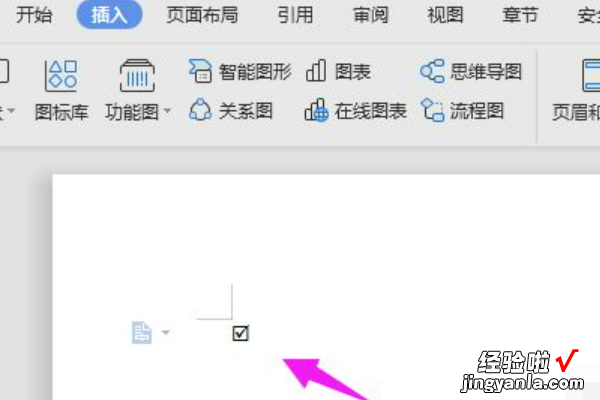经验直达:
- word里面怎么打勾
- word如何输入打勾
- word里边怎么打勾
一、word里面怎么打勾
【word如何输入打勾 word里面怎么打勾】在word里面先插入一个对号 , 具体方法是在菜单栏——插入——特殊符号 , 然后选择数学符号模块,选择对号,点击确定
然后再插入一个文本框,调整好文本框的大?。?与对号比较适合就行 。文本框的版式选择衬于文字下方 , 对齐方式为其他方式 。
如果是先插入文本框再插入对号的话调整文本框的时候非常麻烦,对号会随着文本框变化 。大家可以亲手试一下 。
wingding 2 字体法
使用这种方法比较简单,具体是选择插入——工具——符号,然后在符号里面选择字体wingding 2 这种字体就可以直接插入了 。
二、word如何输入打勾
方法一:按住键盘上的ALT键不放 , 然后在小键盘区输入“9745”这几个数字,最后松开 ALT 键,自动变成框框中带勾符号 。
方法二:在Word文档中输入数字“2611” ,然后按下键盘上的快捷键 ALTX ,此时 , 这几个数字就会转换成方框内打钩符号!
方法三:
1、在Word文档中输入一个大写字母“R”
2、然后将“R”选中,再将字体设置为“Wingdings 2”,R 就会变成方框里打钩符号 。
方法四:
1、打开word,选择“插入”---“符号”---“符号”---“其他符号”
2、在弹出的“符号”对话框中将“字体”项选择为“Wingdings 2”,然后在下面就可以找到方框内打钩符号 , 选中后点击“插入”即可 。
方法五:
打开word,选择“插入”---“符号”---“符号”---“其他符号”
在弹出的“符号”对话框中将“子集”项选择为“数学运算符”,然后在下面就可以找到“勾”符号,选中后点击“插入”即可 。
然后在“开始”选项卡中的“字体”选项组中单击“字符边框”按钮;在弹出的“带圈字符”对话框中“圈号”项下选择方框 。
这样就变成框中打勾符号了 。
三、word里边怎么打勾
- 打开word ---插入---选择特殊符号
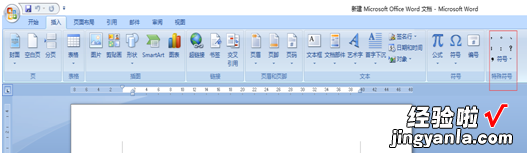
请点击输入图片描述
2.弹出“插入特殊符号”对话框,选择“数字符号”
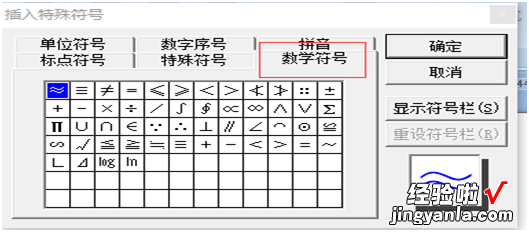
请点击输入图片描述
3.选择“√” 点击“确定”
4.返回“开始”菜单,--点击带圈样式文字
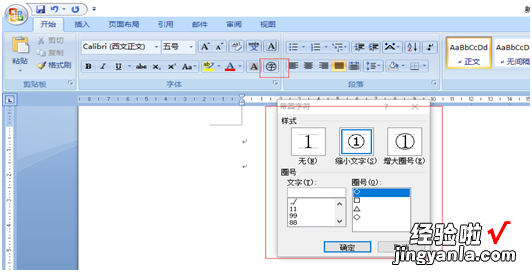
请点击输入图片描述
5.Word文档里面圈号选择“圈” ,文字输入“√” --确定
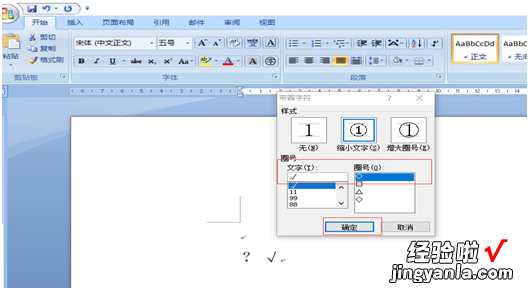
请点击输入图片描述
6.获得圈圈里打勾的输入
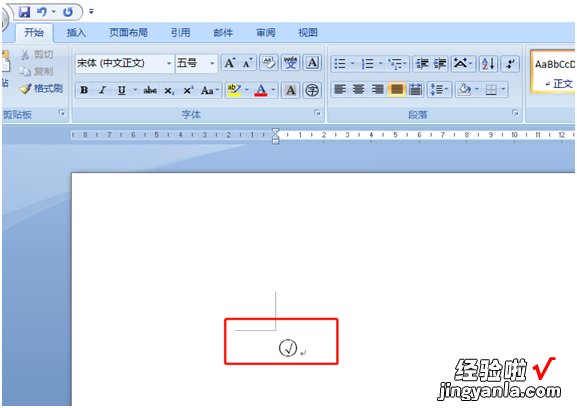
请点击输入图片描述
扩展资料:
Word文档特殊字符输入
插入符号
选择“插入”——“符号”即可,具体如下图所示
1、首先点下菜单的【插入】,如图所示 。
2、接着选择【符号】,如图所示 。
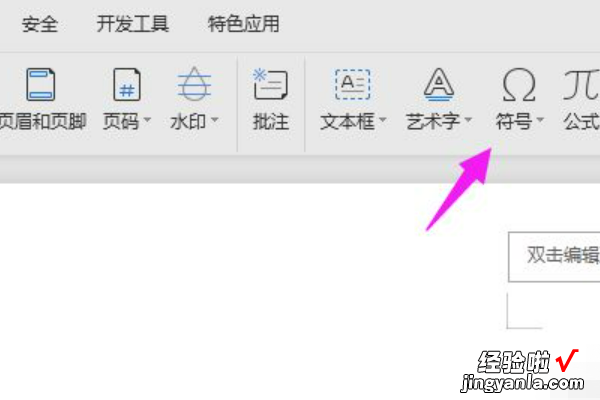
3、接着下来里,选择框里带【√】的字符,如图所示 。
4、如下图所示,就输入了Word文档方框“□”并在里面打√号,如图所示 。